Теоретичні відомості
Якщо дії в програмі повинні виконуватись в залежності від виконання чи не виконання певної умови, то використовують умовний оператор, який дозволяє організувати розгалуження в програмі і має формат:
IF умова THEN
інструкції 1
ELSE
інструкції 2
END IF
Алгоритм роботи оператора:
Якщо значення умови дорівнює істині, то виконується інструкція 1 і управління передається на оператор, що слідує за інструкцією2 (тобто інструкція 2 не виконується).
Якщо значення виразу -- неправда, то виконується. Інструкція 2.
Для запису умов можна використовувати операції порівняння =, <, <=, >, >=, <> та логічні операції AND, OR і NOT.
Декілька умов можна перевірити, використовуючи логічні операції або вкладені умовні оператори.
Частина ELSE може бути відсутня
IF умова THEN оператор
Інколи в програмі необхідно вибрати один з кількох варіантів. В цьому випадку буває раціональним використання оператора Case що має такий формат
Select Case выраз
Case список 1 значень виразу
інструкції 1
Case список 2 значень виразу
інструкції 2
..............
Case Else
інструкції для Else
End Select
В першому рядку оператора записується вираз, а потім він порівнюється зі списками значень виразу.. Найчастіше вираз – це числова або строкова змінна. Якщо вираз задовольняє одному зі списків, то виконуються інструкції, записані після цього списку, і оператор закінчує роботу. Списки значень, записані нижче, не перевіряються, тобто виконується тільки одна з інструкцій. Якщо вираз НЕ задовольняє жодному зі списків значений, то виконується інструкція для Else. Проте, остання частина (Case Else) в операторі може бути відсутня.
Хід роботи
1. Відкрийте MS Excel, натисніть " сохранить как " та збережіть файл вашої програми натиснувши " Книга Excel с поддержкой макросов " (рис.2.1). Вкажіть ім’я Х _ LR2_Прізвище.xlsm, де Х –Ваш варіант, Прізвище – Ваше прізвище.

Рис.2.1 – Створення файлу з розширенням xlsm
2. Далі необхідно включити вкладку " Разработчик ". Для цього натискаємо " Параметры Excel " (рис.2.2).
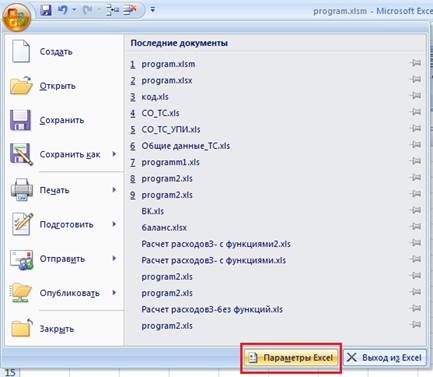
Рис.2.2 – Параметри Excel
3. Ставимо галочку на " Показывать вкладку "Разработчик" на ленте " (рис.2.3).
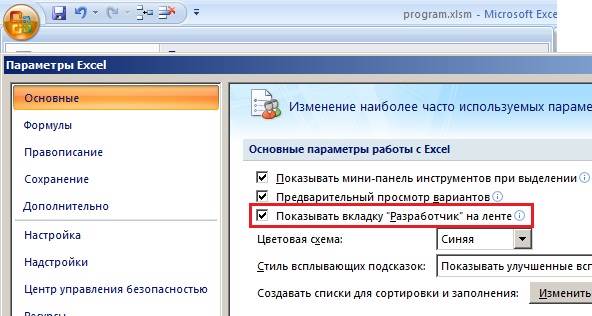
Рис.2.3 – Додавання до стірчки вкладки, яка містить інструменти VBA
4. Після цього на стрічці, у верху аркуша Excel, з'явиться вкладка " Разработчик " (рис.2.4), яка містить в собі інструменти для створення VBA макросів.

Рис.2.4 – Вкладка "Разработчик
5. Натиснути на кнопку Вставить і вибрати потрібний об’єкт в розділі элементы activex (рис.2.5).

Рис. 2.5 – Елементи управління
6. Перейти в режим конструктора, натиснувши на кнопці  .
.
7. Створити шаблон документу, подібний до того, що представлений на рис. 2.6.
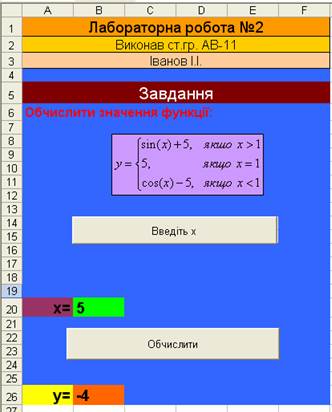
Рис. 2.6 – Приклад шаблону
8. Щоб викликати вікно властивостей компонентів потрібно натиснути кнопку Свойства  .
.
9. На кнопку Введіть х напишіть процедуру:
x = Val(InputBox("Введіть Х "))
Cells(20, 2) = x
- На кнопку Обчислити напишіть процедуру:
x = Cells(20, 2)
If (x > 1) Then
y = Sin(x) + 5
MsgBox ("Перша умова істинна")
ElseIf (x = 1) Then
y = 5
MsgBox ("Друга умова істинна")
ElseIf (x < 1) Then
MsgBox ("Третя умова істинна")
y = Cos(x) - 5
End If
MsgBox ("y=" & y)
Cells(26, 2) = y
10. Вийдіть з режиму конструктора, натиснувши кнопку  та протестуйте роботу програми.
та протестуйте роботу програми.
11. Виконайте подібну задачу згідно Вашого варіанту.
| Варіант | Функція |
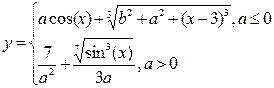
| |
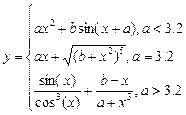
| |
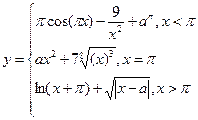
| |
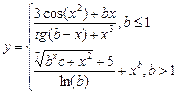
| |
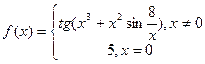
| |
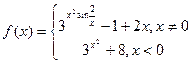
| |
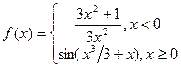
| |
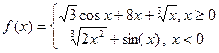
| |
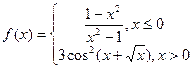
| |
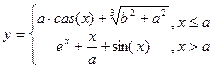
| |
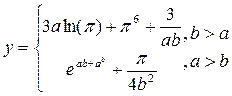
| |
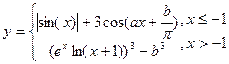
| |
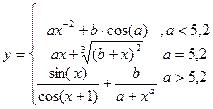
| |
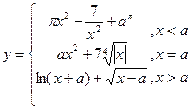
| |
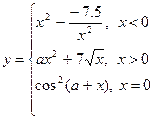
| |
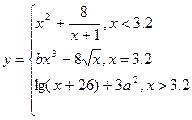
| |
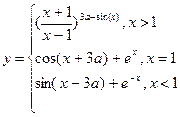
| |
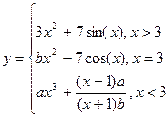
| |
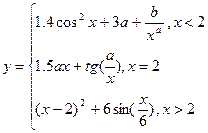
|
Контрольні питання
1.Для чого необхідні оператори Іf…Else? Наведіть приклади їх використання.
2. Як організувати вибір одного з кількох варіантів?
3. Правила запису логічних виразів. Операції відношення. Логічні операції.
 2015-06-28
2015-06-28 255
255






